您的Microsoft Edge有时会带来问题吗?它可能不会为您的搜索查询提供适当的网页。否则,它不允许您在网页之间正确导航。在某些情况下,它可能根本无法打开。因此,您想重置Edge Browser吗?
嗯,在本文中,我们介绍了有关如何在PC上重置Edge Browser的完整步骤。
什么是Microsoft Edge?错误是什么?
Microsoft Edge是由Microsoft开发的网络浏览器,于2015年首次在Windows 10和Xbox One中引入。它是一个受高度保护的应用程序,不太可能受到病毒的感染或破坏。此外,许多Windows 10用户称其为最佳浏览器。但是,它容易出现某些技术故障或响应延迟。黑匣子可能开始出现在屏幕上,或者可能转移到不需要的站点,从而导致导航问题。
如何重置边缘浏览器?
要摆脱浏览器中所有这些不必要的错误,我们必须将其重置为默认设置或重新安装。您可以按照下面列出的五种方法中的任何一种来执行此操作。开始任何一种方法之前,请先重新启动PC。由于这是对大多数错误的主要修复,因此重新启动可能会纠正该错误。但是,如果失败,请遵循以下方法。
方法1:通过安装最新更新来修复或重置Edge浏览器
如果系统中有旧文件和过时文件,则可能会发生此错误。通过运行系统更新,我们可以通过替换过时的文件,更新驱动程序并修复漏洞来帮助解决这些问题。
- 选择开始按钮
- 搜索设置,如果找不到,请在搜索栏中键入设置。
- 设置窗口打开后,单击“更新和安全性”选项。
- 现在选择Windows Update
- 在此窗口中,将显示一个名为“检查更新”的选项。点击那个。
- 如果系统是最新的,它将说清除,否则它将询问是否可以立即更新。
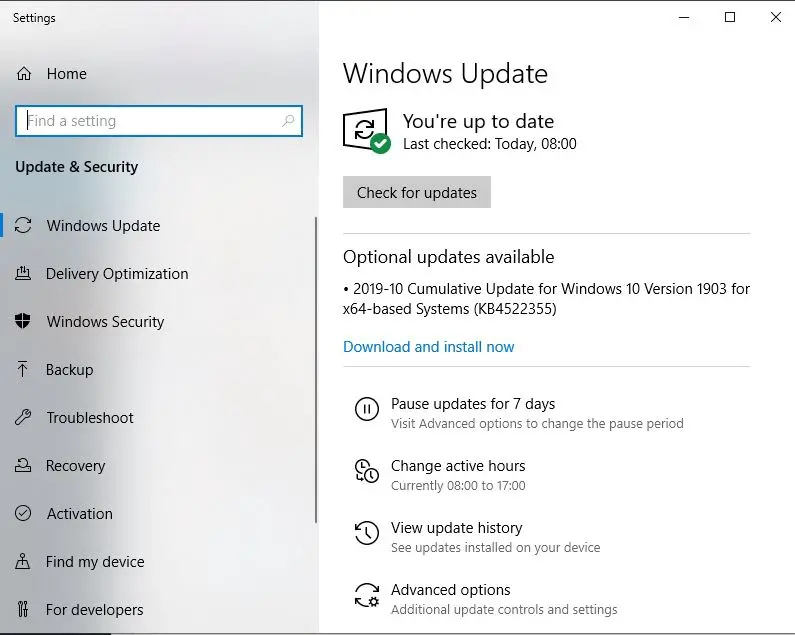
更新完成后,打开Microsoft Edge浏览器以检查其是否运行正确。如果没有,请不要流汗。您可以尝试下面列出的其他方法。
方法2:通过浏览器修复或重置Edge浏览器
最快,最简单的修复方法是清除所有浏览数据,以便浏览器能够运行而不会出现任何滞后或中断。
- 打开Microsoft Edge,然后单击其他设置选项卡(屏幕右上角的三个点)
- 在下拉菜单中,单击设置。
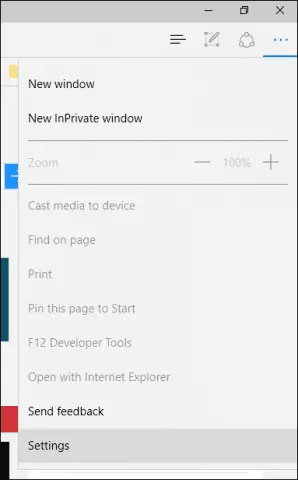
- 现在,向下滚动,直到出现“清除浏览数据”。

- 在此部分下,单击选择要清除的内容。然后点击显示更多。
- 弹出两个选项(例如浏览历史记录,Cookie,已保存的网站数据)。单击显示更多面板以显示所有可用选项。
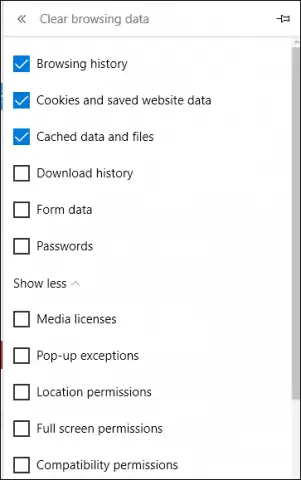
6.根据您的判断,选择所有可以清除的选项,然后单击清除按钮。
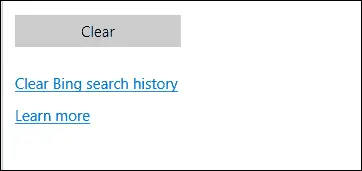
现在关闭此窗口,然后再次打开。检查边缘浏览器是否打开并正常运行。如果不这样做,请使用下面提供的其他方法。
方法3:使用系统设置修复或重置Edge浏览器
Microsoft Edge浏览器允许通过系统设置修复或重置。
- 单击Windows按钮,然后单击设置或在搜索栏上键入“设置”。
- 在列出的选项中,单击“应用程序和功能”,然后搜索并选择Microsoft Edge浏览器。
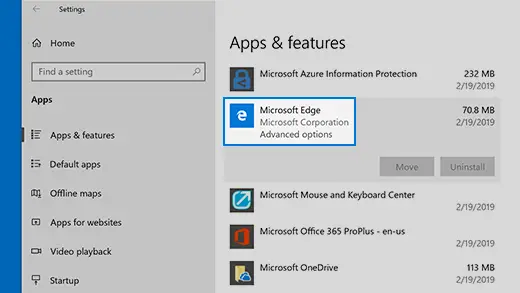
- 找到浏览器后,单击高级选项。
- 将打开一个新窗口,其中包含“修复”和“重置”选项。
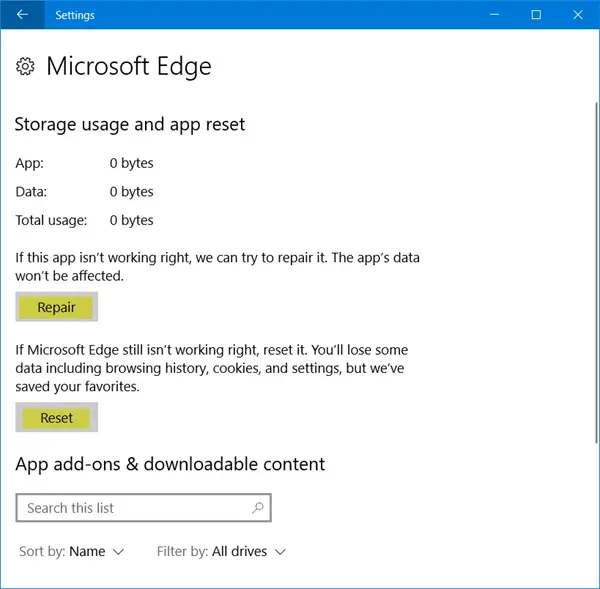
- 现在,选择修复。这只会尝试纠正Edge,同时保持数据完整。之后,关闭当前窗口并打开浏览器。如果浏览器仍然显示错误,请返回上方显示的窗口(高级选项窗口),然后单击“重置”。但是,这将不会保留所有数据。
再次打开浏览器以检查问题。如果仍然遇到问题,请不要担心!请尝试下面列出的其余修复程序。
方法4:使用系统文件检查器修复或重置Edge浏览器
该错误的原因可能是文件或文件夹损坏。在这种情况下,我们可以使用Windows系统文件检查器工具(sfc.exe)检查并删除此类文件。
- 在开始按钮附近的搜索栏中键入命令提示符。这将打开黑屏,并且光标闪烁白色。
- 现在键入sfc / scannow并按Enter。
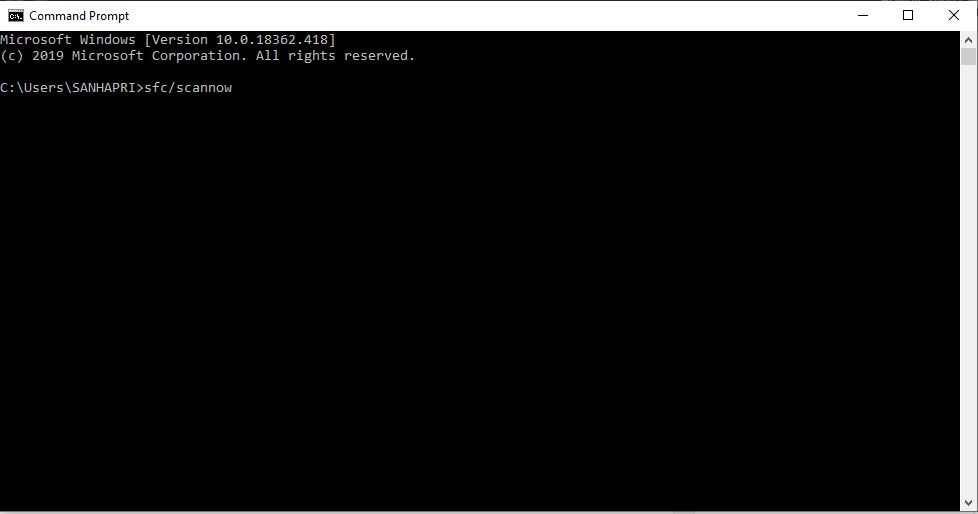
- 现在,它将独立运行。完成后,退出命令提示符。
打开Edge浏览器以确保其正常运行。这些步骤应该可以解决问题,但是如果错误仍然存在,请尝试下面列出的其他方法。
方法5:使用PowerShell修复或重置Edge浏览器
如果其他所有方法都失败,则可以将其用作最后的手段。PowerShell是另一个应用程序,例如命令提示符。此命令将允许删除和重新注册Microsoft Edge的核心。这意味着它将重新安装Microsoft Edge浏览器。
重要说明: 使用此命令之前,请确保您具有完整的系统还原,以便正确备份所有重要数据。
- 导航到具有下面给出的路径的文件夹,然后清除其中的所有内容(所有文件夹)。C:Users%usernameAppDataLocalPackagesMicrosoft.MicrosoftEdge_8wekyb3d8bbwe
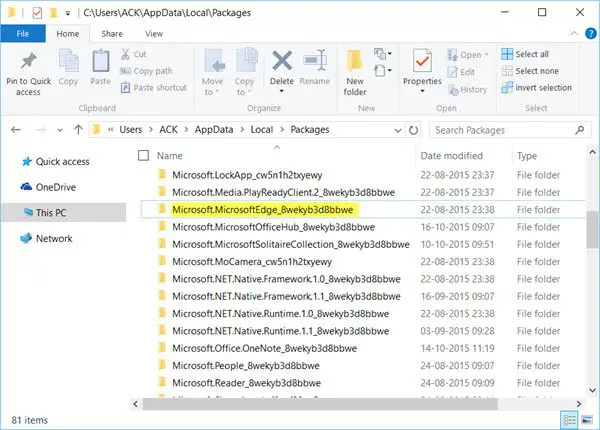
- 在开始按钮旁边的搜索栏中键入Windows PowerShell(Admin)。蓝屏和闪烁的光标窗口将打开。
- 输入以下代码。 Get-AppXPackage -AllUsers-名称Microsoft.MicrosoftEdge | Foreach {添加-AppxPackage -DisableDevelopmentMode-注册“ $($ _。InstallLocation)AppXManifest.xml”-详细} ,然后按Enter键。
- 成功完成该过程后,以下消息将出现在同一窗口中。
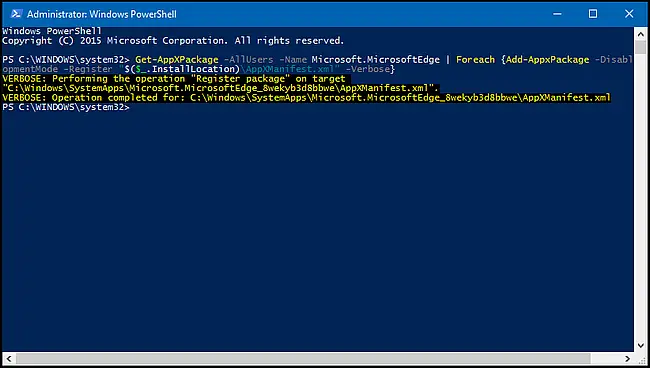
现在退出PowerShell并打开Microsoft Edge浏览器。检查它是否可以打开并顺利运行,而不偏离不必要的站点。
结论
因此,这些是重置边缘浏览器的最佳方法。如果您仍然遇到任何问题,请在评论部分告诉我们。


![Windows版本怎么看[非常简单]](https://infoacetech.net/wp-content/uploads/2023/06/Windows%E7%89%88%E6%9C%AC%E6%80%8E%E9%BA%BC%E7%9C%8B-180x100.jpg)


